详细教您cdr如何打开ai文件
分类:windows7教程 发布时间:2019-03-06 12:00:00
很多朋友在平时使用电脑的时候,都遇到过以ai为后缀上网格式文件,却有发现打不开,怎么回事呢?今天小编就来给大家科普一下这方面的知识,并将cdr打开ai文件的方法来带给你们~
cdr怎么打开ai文件呢?相信绘图人员都听说过CorelDraw软件,cdr是一款平面设计软件,功能相当强大,给用户提供了页面设计,矢量动画,网站制作,网页动画等功能,而且还降低了操控难度。下面,小编就给大家讲述一下cdr怎么打开ai文件的方法。
1,首先,打开AI软件,进入AI界面后,在该界面工具箱内找到“多边形”选项,如图下所示:
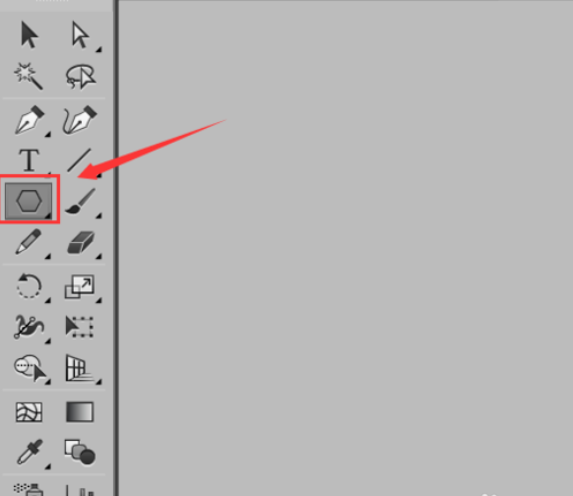
cdr怎么打开ai文件电脑图解1
2,选择多边形在工作区里画出一个多边形,如图所示:
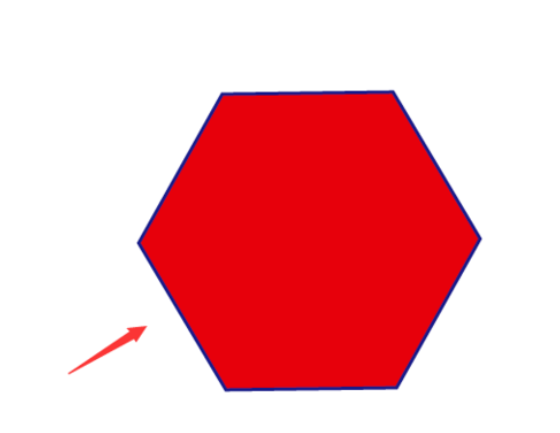
ai电脑图解2
3,画好多边形以后在菜单里找到“文件”菜单,点击“导出”选项,如图所示:
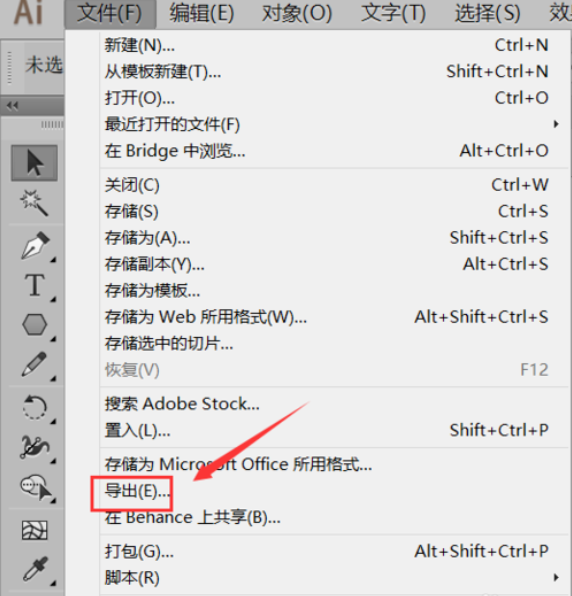
ai电脑图解3
2,在弹出的对话框内设置只导出的文件类型为window图形元件,如图所示:
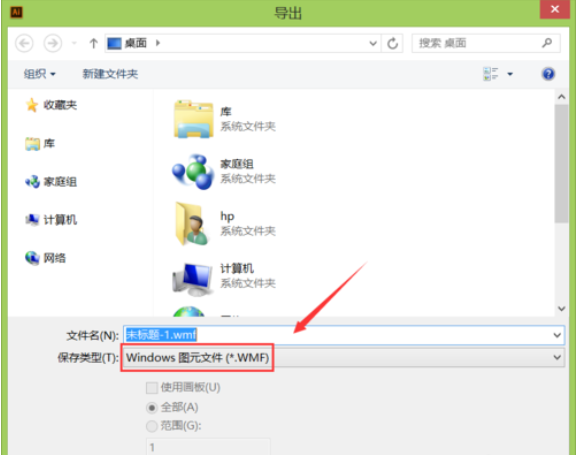
ai电脑图解4
3,将这个文件导出后,再打开CDR这款软件,在打开的界面内按下Ctrl+O键在弹出的对话框内找到我们刚刚从AI里导出的文件,如图所示:
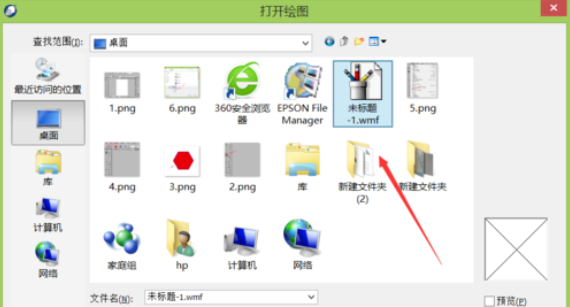
cdr怎么打开ai文件电脑图解5
4,点击打开可以看到CDR就将该文件打开了,如图所示:
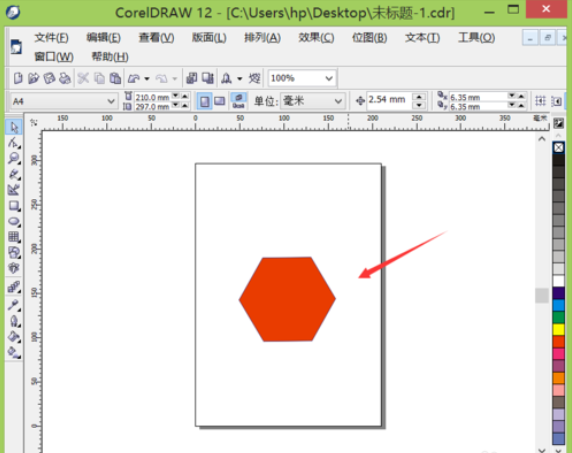
cdr电脑图解6
以上陈述就是打开cdr文件的方法啦~






 立即下载
立即下载







 魔法猪一健重装系统win10
魔法猪一健重装系统win10
 装机吧重装系统win10
装机吧重装系统win10
 系统之家一键重装
系统之家一键重装
 小白重装win10
小白重装win10
 杜特门窗管家 v1.2.31 官方版 - 专业的门窗管理工具,提升您的家居安全
杜特门窗管家 v1.2.31 官方版 - 专业的门窗管理工具,提升您的家居安全 免费下载DreamPlan(房屋设计软件) v6.80,打造梦想家园
免费下载DreamPlan(房屋设计软件) v6.80,打造梦想家园 全新升级!门窗天使 v2021官方版,保护您的家居安全
全新升级!门窗天使 v2021官方版,保护您的家居安全 创想3D家居设计 v2.0.0全新升级版,打造您的梦想家居
创想3D家居设计 v2.0.0全新升级版,打造您的梦想家居 全新升级!三维家3D云设计软件v2.2.0,打造您的梦想家园!
全新升级!三维家3D云设计软件v2.2.0,打造您的梦想家园! 全新升级!Sweet Home 3D官方版v7.0.2,打造梦想家园的室内装潢设计软件
全新升级!Sweet Home 3D官方版v7.0.2,打造梦想家园的室内装潢设计软件 优化后的标题
优化后的标题 最新版躺平设
最新版躺平设 每平每屋设计
每平每屋设计 [pCon planne
[pCon planne Ehome室内设
Ehome室内设 家居设计软件
家居设计软件 微信公众号
微信公众号

 抖音号
抖音号

 联系我们
联系我们
 常见问题
常见问题



